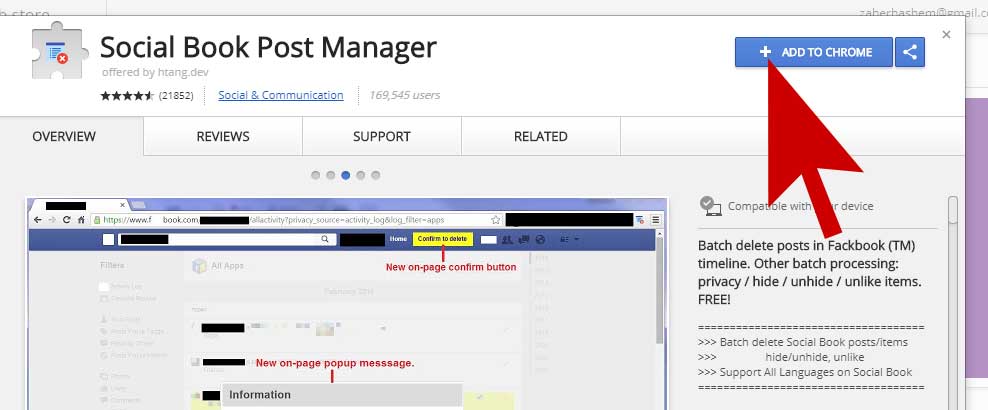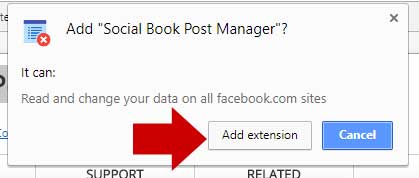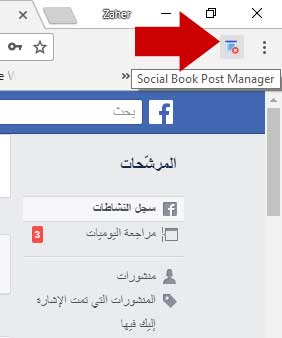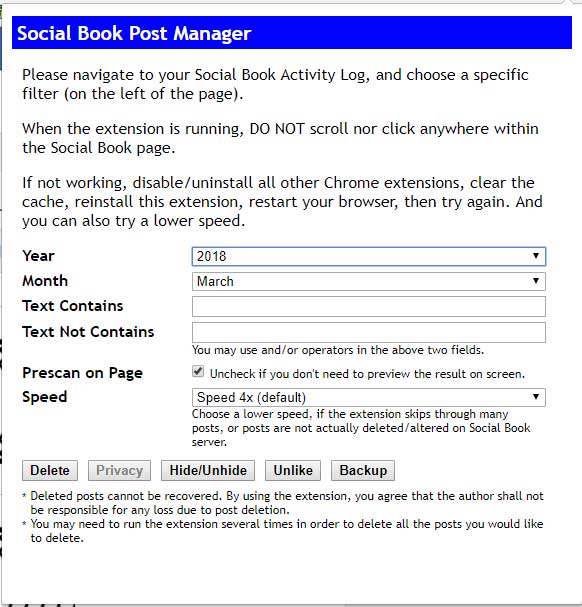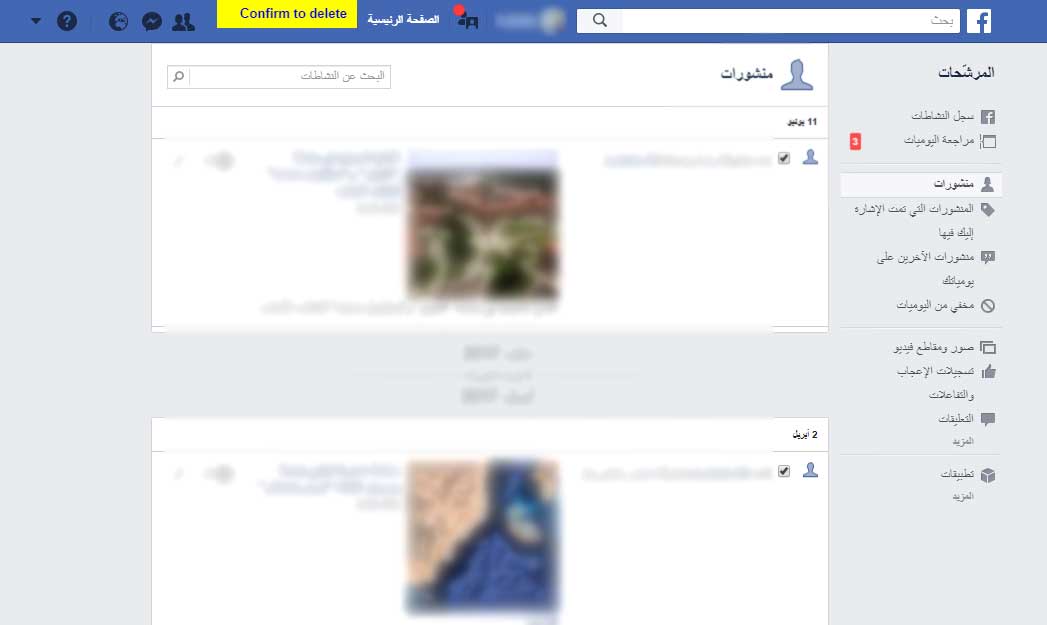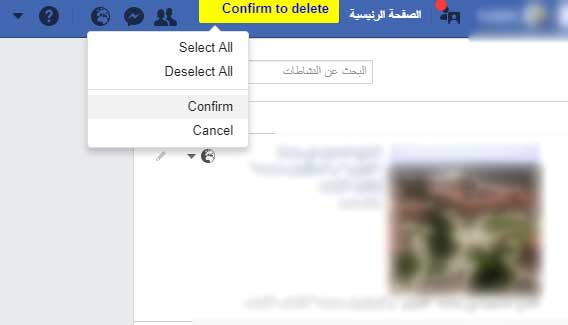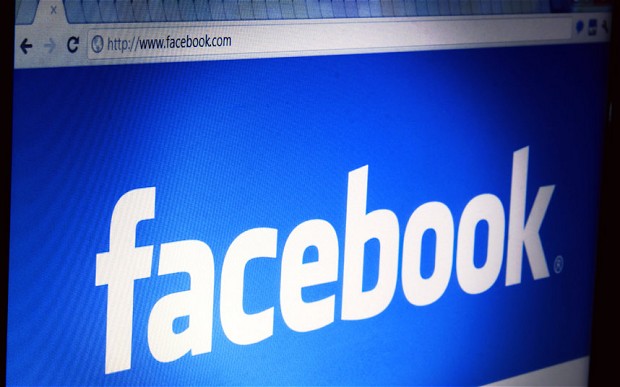يمكنك ببساطة حذف منشور واحد في فيسبوك، لكن لا توجد طريقة مدمجة ضمن فيسبوك يمكن من خلالها حذف مجموعة منشورات الحسابات الشخصية دفعة واحدة.
الحل هنا هو باستخدام إضافات للمتصفح، سنقوم بتركيب إضافة لمتصفح كروم Chrome لذلك لتنفيذ هذا الشرح عليك تسجيل الدخول إلى حسابك في فيسبوك من كمبيوتر شخصي باستخدام متصفح كروم.
اقرأ أيضاً: طريقة حذف كافة المنشورات من صفحة فيس بوك
سنستخدم إضافة Social Book Post Manager ، لقد قمنا باختبار الإضافة وتتركيبها وتشغيلها دون أية مشاكل تذكر، لكن بشكل عام فإن موقعنا لا يقدم توصية باستخدام برامج أو إضافات معينة أو يفضلها على إضافات أخرى.
تركيب الإضافة:
افتح متصفح Chrome وانتقل إلى الرابط Social Book Post Manager ، انقر على زر “Add to Chrome”
انقر بعد ذلك على زر “Add Extension” سوف تحتاج إلى إغلاق وإعادة فتح كروم مجدداً.
تشغيل إضافة حذف مجموعة منشورات فيسبوك
بعد تركيب الإضافة افتح فيسبوك وسجل دخولك من خلال متصفح كروم.
انقر على السهم الأسفل في نهاية الشريط العلوي واختر “سجل النشاطات” (Activity Log)
يظهر سجل النشاطات كافة المشاركات والمساهمات والتعليقات والإشارات وغيرها.
يمكنك رؤية نوع محدد من النشاطات باستخدام “المرشحات” (Filters) في الشريط الجانبي، والتنقل إلى تاريخ محدد من خلال الشريط الجانبي المقابل.
إذا كنت تريد حذف كل شيء، اترك المرشحات محددة على “سجل النشاطات” ( Activity Log)
إذا كنت تريد حذف أشياء محددة مثل منشوراتك الخاصة أو المنشورات التي تمت الإشارة لك فيها أو غيرها، استخدم المرشحات المناسبة.
بعد تحديد المرشحات انقر على أيقونة “Social Book Post Manager” في متصفح كروم لتشغيل الإضافة.
هناك بعض الخيارات المفيدة مثل:
Year/Month: لتحديد نطاق زمني محدد للمنشورات أو تحديد الكل Select All
Text Contains: حذف المنشورات التي تتضمن نصاً محدداً
Text Not Contains: حذف المنشورات التي لا تتضمن نصاً محدداً.
Prescan On Page: يتيح لك مراجعة المشاركات التي سيتم حذفها قبل أن يتم حذفها فعليًا.
Speed: مدى سرعة عمل الإضافة. إذا كنت تستخدم جهاز كمبيوتر سريع مع اتصال إنترنت جيد ، يمكنك استخدام أعلى سرعة.
اضبط إعدادات الإضافة بالطريقة التي تجدها مناسبة، ثم انقر على الزر “Delete”
ستقوم الإضافة Social Book Post Manager بالعمل على فحص المشاركات التي تم تحديدها، وتتعلق مدة تنفيذ العمل بعدد المشاركات.
إذا كنت حددت الخيار Prescan فسيعرض لك قائمة بالمشاركات المطابقة مع مربع اختيار بجوار كل مشاركة تستهدفها بالحذف، إذا لم تكن قد حددت الخيار المذكور سيتم حذفها بشكل مباشر.
عند تحديد Prescan يمكنك إلغاء تحديد أية مشاركات تريد الاحتفاظ بها، يمكنك أيضاً فتح قائمة تأكيد الحذف “Confirm to Delete” وتحديد أو إلغاء تحديد كل المشاركات دفعة واحدة.
عنند تحديد المشاركات التي تريد حذفها افتح قائمة “Confirm to Delete” ثم حدد الأمر “Delete”
على الرغم من أن حذف بياناتك القديمة قد تكون فكرة جيدة بشأن الخصوصية، إلا أنها لن تساعدك إذا كان هناك طرف ثالث بالفعل لديه بياناتك (اقرأ المزيد حول هذا الأمر).
مدرسة زاد
زاهر هاشم